La solution différente pour afficher les photos HEIC de l’iPhone sur Windows
Avec la sortie d’iOS 15, Apple a également opéré un changement radical dans les formats de codage des images. Même s’il a conservé l’ancien format JPEG, iOS 15 a étendu sa prise en charge au nouveau format avancé de fichier d’image à haute efficacité (HEIF). En raison de son manque de compatibilité, de nombreux utilisateurs de Windows ont du mal à visualiser leurs photos. Heureusement, avec l’aide d’un visualiseur de fichiers HEIF, vous pouvez résoudre vos problèmes. Si vous ne pouvez pas ouvrir les photos HEIF sur votre PC, lisez ce guide informatif et découvrez une excellente visionneuse HEIC.
Partie 1 : Qu’est-ce qu’un format HEIC ?S
Les formats de fichier d’image .HEIC et .HEIF sont initialement développés par le Moving Picture Experts Group et prennent en charge la technique High-Efficiency Video Codec. Apple a récemment adopté la technique d’encodage dans le cadre de la mise à jour iOS 15. Cela nous permet de stocker plus facilement des images de haute qualité dans près de la moitié de l’espace occupé par les fichiers JPEG.
Pour appliquer une norme de formatage de fichier, une modification importante doit être apportée à un système d’exploitation. Même si Apple a déjà effectué ce changement avec iOS 15, le format HEIC souffre toujours d’un manque de compatibilité. Par exemple, les anciens appareils iOS, les appareils Android, les systèmes Windows, etc. ne prennent pas en charge les formats de fichiers HEIC. Par conséquent, les utilisateurs ont du mal à visualiser leurs photos HEIC sous Windows sans l’aide d’un visualiseur de fichiers HEIC.

Partie 2 : Configurer le transfert automatique sur iPhone
Si vous avez du mal à visualiser vos photos HEIC originales sur Mac ou PC, ne vous inquiétez pas ! Il y a une solution facile à cela. Apple sait que le format HEIC a une compatibilité limitée. Par conséquent, il fournit un moyen transparent de convertir automatiquement ces photos dans un format compatible (comme JPEG) tout en les transférant sur Mac ou PC Windows. En suivant cette technique, vous pourrez accéder à vos photos HEIC sans aucune visionneuse HEIC. Tout ce que vous avez à faire est de suivre ces étapes :
- 1. Déverrouillez votre appareil iOS et accédez à ses Paramètres > Appareil photo.
- 2. De plus, appuyez sur l’option ‘Formats’ pour modifier les paramètres HEIC.

- 3. À partir de là, vous pouvez également modifier le format d’origine de vos photos de HEIF à JPEG.
- 4. De plus, sous la section ‘Transfert vers Mac ou PC’, activez l’option ‘Automatique’ et enregistrez vos modifications.
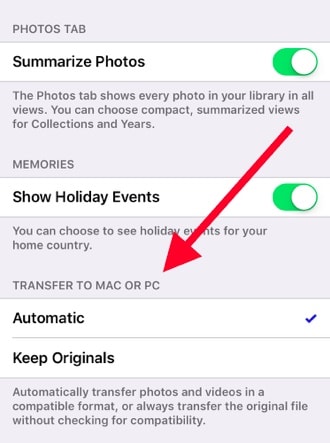
La fonction automatique transférera vos photos vers un PC Windows (ou Mac) en convertissant les fichiers dans un format compatible. L’option ‘Conserver les originaux’ conservera le format d’origine des fichiers HEIC. Il est recommandé de ne pas sélectionner l’option ‘Conserver les originaux’, car vous ne pourrez pas afficher les fichiers HEIC sur votre système Windows sans une visionneuse de fichiers HEIC.
Partie 3 : Comment afficher les photos HEIC sur Windows à l’aide de DrFoneTool ?
Si vous avez déjà enregistré vos photos au format HEIC, vous pouvez demander l’aide de DrFoneTool pour les convertir automatiquement. Utilisation DrFoneTool (Gestionnaire de téléphone iOS) pour déplacer vos photos de l’iPhone vers Windows (ou Mac) et vice-versa. Sans télécharger de visualiseur de fichiers HEIC tiers, vous pourrez accéder à vos photos sur votre système. Étant donné que l’application convertit automatiquement les formats de fichiers HEIC en une version compatible (JPEG), elle vous permettra de vivre une expérience sans tracas.

DrFoneTool – Gestionnaire de téléphone (iOS)
Gérez et transférez facilement les photos de l’iPhone
- Transférez, gérez, exportez/importez votre musique, photos, vidéos, contacts, SMS, Apps, etc.
- Sauvegardez votre musique, vos photos, vos vidéos, vos contacts, vos SMS, vos applications, etc. sur l’ordinateur et restaurez-les facilement.
- Transférez de la musique, des photos, des vidéos, des contacts, des messages, etc., d’un smartphone à un autre.
- Transférez des fichiers multimédias entre des appareils iOS et iTunes.
- Entièrement compatible avec le dernier iOS.
1. Tout d’abord, vous devez télécharger DrFoneTool sur votre PC Windows ou Mac. Vous pouvez choisir sa version d’essai disponible gratuitement ou obtenir sa version premium pour profiter de tous les avantages supplémentaires.
2. Installez l’application sur votre système et lancez-la. Dans l’écran d’accueil, choisissez l’option ‘Gestionnaire de téléphone’.

3. En même temps, connectez votre appareil iOS au système à l’aide d’un câble Lightning.

4. Pour convertir et afficher les photos HEIC sous Windows, accédez à l’onglet Photos. Sélectionnez ensuite les photos et cliquez sur Exporter vers PC. Ce processus vous aidera à convertir les photos HEIC en fichiers .jpg afin que vous puissiez les visualiser sur votre PC.

En suivant cette technique, vous convertirez vos photos HEIC et les visualiserez sans utiliser de visionneuse de fichiers HEIC tierce. De plus, l’outil vous aidera à importer, exporter et gérer les photos, la musique, les vidéos, les contacts, les messages, etc. de l’iPhone.
Maintenant que vous connaissez la visionneuse HEIC et la nouvelle extension de fichier, vous pouvez facilement transférer vos photos HEIF de votre téléphone vers un PC Windows (ou Mac) sans aucun problème. Faites-vous aider par DrFoneTool pour convertir automatiquement vos photos dans un format compatible. – Si un ami ou un membre de la famille rencontre également un problème quelconque lors de la visualisation de ses photos HEIC, n’hésitez pas à partager également ce guide informatif avec lui ! Il a une interface facile à utiliser et fournira des résultats fiables en un rien de temps.
Derniers articles

